接收智能家居配件的通知
在「家居」app,即使你不在家,你仍可查看 HomeKit 和 Matter 配件的狀態,以及在配件偵測到動態時接收提醒。
開始使用
如要在 Mac 上使用「家居」app,請將 Mac 更新至最新版本的 macOS.
如要在外出時接收 HomeKit 和 Matter 配件的通知,請設定家居控制中樞。
查看家居裝置的狀態
在 iPhone、iPad 或 Mac 版「家居」app,你可以透過「家居」分頁查看 HomeKit 和 Matter 配件的狀態。
你亦可以控制「家居」分頁的狀態將哪些配件包括在內。
開啟「家居」app。
點一下或按一下配件,然後點一下或按一下。
選擇「狀態與通知」。
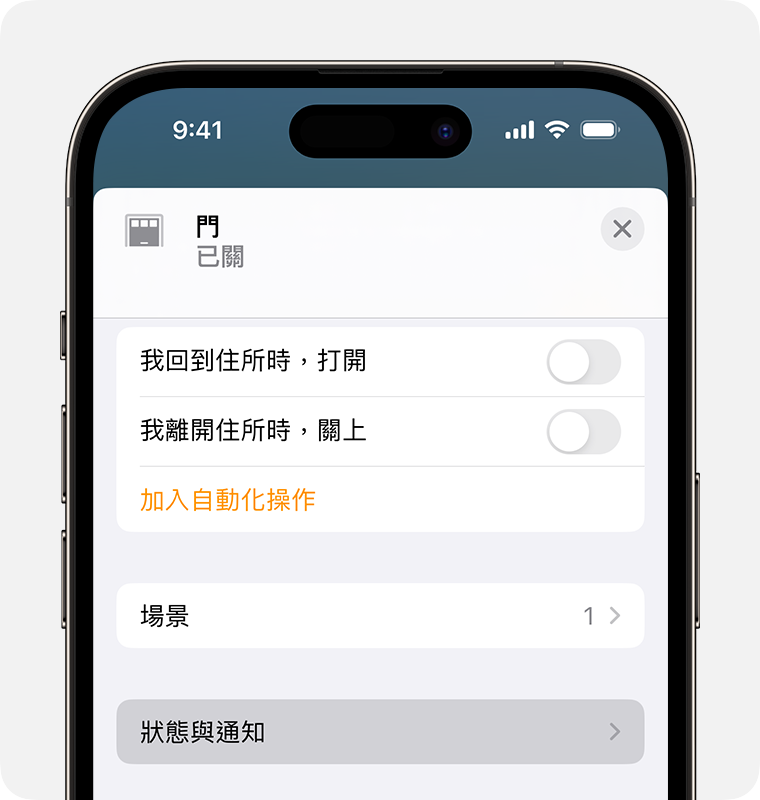
開啟或關閉「包括在家居摘要中」。
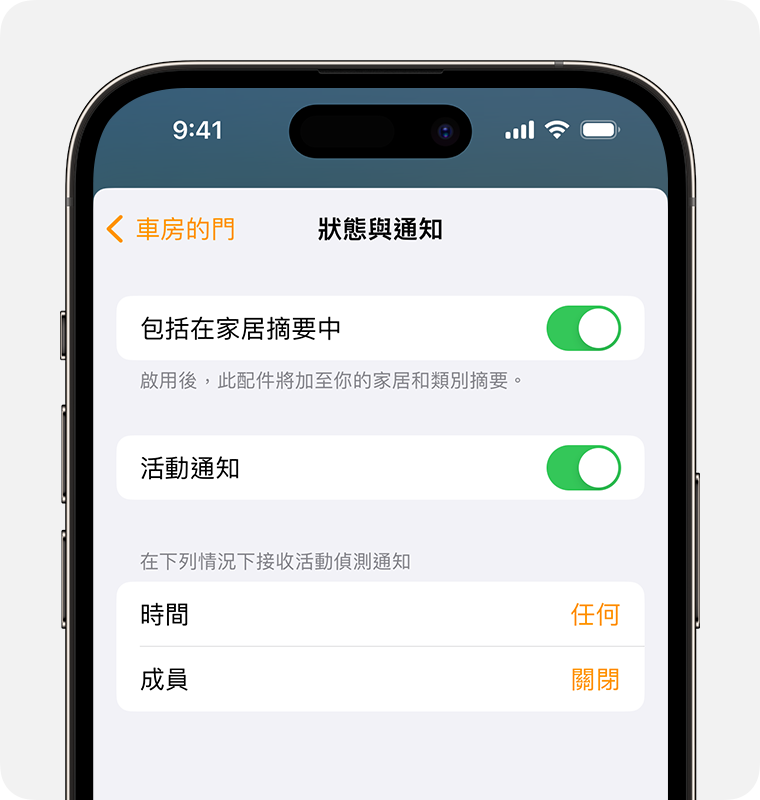
開啟配件通知
你可以為門鎖和感應器等指定 HomeKit 和 Matter 配件設定通知,讓配件在偵測到動態時向你發出提醒。例如,如果家中的大門裝有感應器,你便會在大門開啟時收到通知。
如果你希望在多於一部裝置上接收 HomeKit 和 Matter 配件通知,請在每一部裝置上開啟通知功能。
開啟「家居」app。
點一下或按一下,然後選擇「家居設定」。如果你有多個家居,請選擇其中一個,然後選擇「家居設定」。
選擇配件類型,例如「大門」。
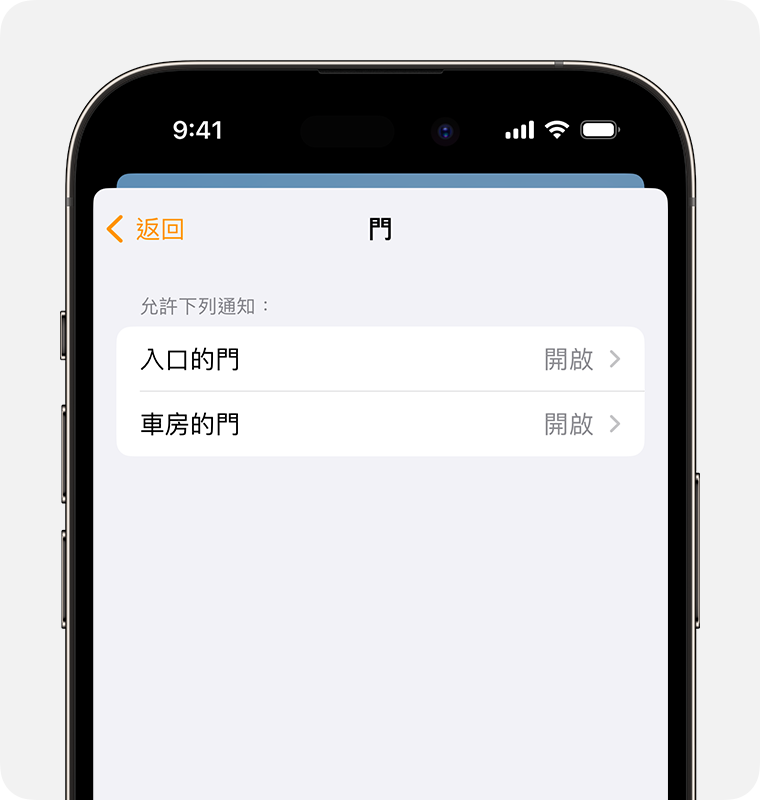
選擇所需配件,並開啟「活動通知」。
進一步了解 iPhone 或 iPad 上的通知。
自訂配件通知
你可以為 HomeKit 或 Matter 配件自訂通知,在指定時間或根據在家的對象接收提示。
開啟「家居」app。
點一下或按一下配件,然後點一下或按一下。
選擇「狀態與通知」。
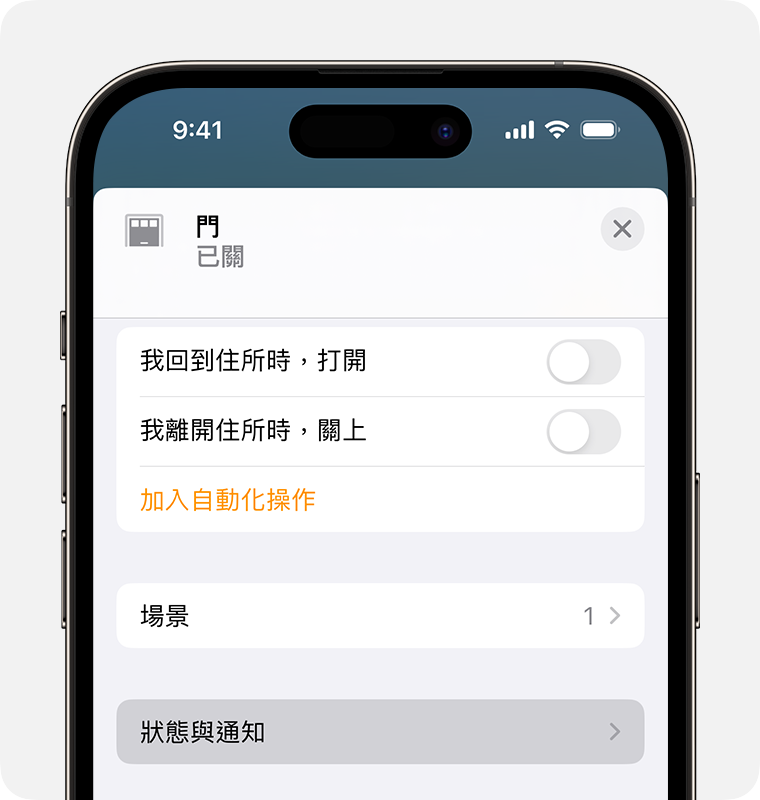
開啟「允許通知」,然後選擇以下選項:
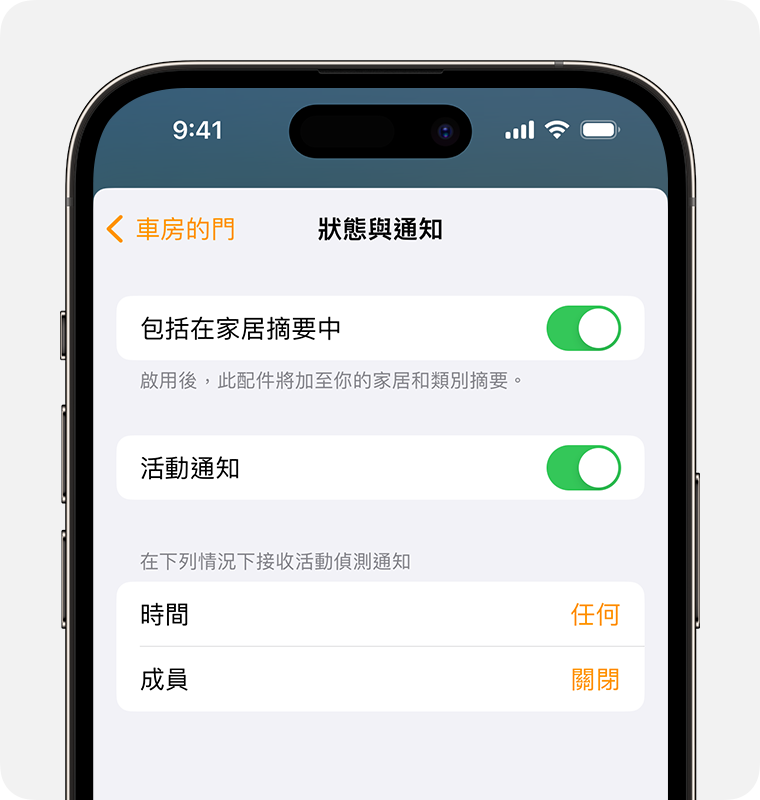
時間:設定你想收到配件提示的時間。
成員:在你或他人抵達家中或離家時接收配件提示。如選擇此選項,你需要設定家居控制中樞,以及確保所有能控制你家居的人都已於其主要的 iPhone 或 iPad 設定「我的位置」,並且在「設定」> [你的姓名] >「尋找」中開啟「分享我的位置」。
如要在多部裝置上查看你為「家居」app 設定的通知,你需要在每一部裝置上設定通知功能。
並非所有智能家居配件均支援通知功能。
